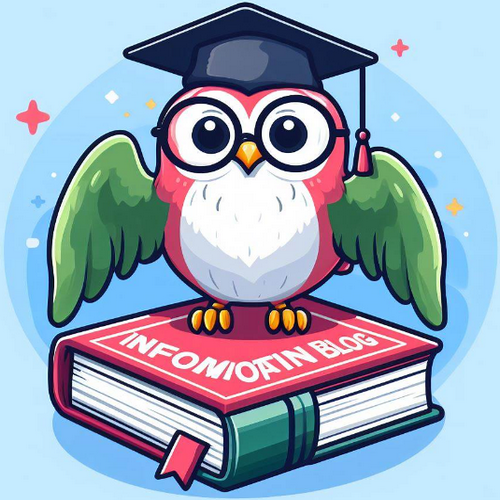티스토리 뷰
네이버 지도에서 항공뷰를 본 적 있으신가요? 마치 하늘에서 내려다보는 것처럼 우리 주변의 모습을 생생하게 볼 수 있는 멋진 서비스예요. 이 글에서는 네이버 지도 항공뷰의 사용법부터 나침반 기능까지, 어떻게 유용하게 쓸 수 있는지 자세히 알아볼게요.

네이버 지도 항공뷰란?
하늘에서 찍은 사진으로 우리 주변을 자세히 볼 수 있다면 얼마나 좋을까요? 바로 그걸 가능하게 해주는 것이 네이버 지도 항공뷰예요. 평소에 우리가 걷거나 차로 다니면서 보던 도로와 건물들을 위에서 바라볼 수 있게 해줍니다.
항공뷰는 왜 유용할까요?
고화질의 항공사진을 제공하는데요, 이 사진의 해상도가 무려 25cm나 됩니다. 건물, 도로, 나무까지 아주 세밀하게 볼 수 있죠. 특히 도심 지역은 10cm 해상도로 제공되어, 마치 드론으로 촬영한 듯한 느낌이 들 정도예요. 이 정도로 상세하게 볼 수 있다면, 정말 믿음직하지 않나요?
데이터의 정확성, 얼마나 믿을 수 있나요?
네이버 지도 항공뷰는 단순히 멋진 사진만 보여주는 것이 아닙니다. 전문적으로 측량하고 검증된 데이터를 사용해서 위치 정보도 정확해요. 그러니까 우리가 보는 이 지도는 정말 믿을 수 있는 자료라는 거죠.
토지이용규제정보시스템 홈페이지(토지이음) 안내
토지이용규제정보시스템 홈페이지(토지이음) 알아보기어느 날 갑자기 시골에 있는 할아버지 땅을 물려받게 됐어요. 근데 이 땅을 어떻게 써야 할지 막막하더라고요. 그러다 우연히 알게 된 '토
saramen.tistory.com
네이버 지도 항공뷰, 어떻게 시작할까요?
항공뷰, 시작하기 어렵지 않아요!
네이버 지도에서 항공뷰를 사용하는 방법, 간단하게 알려드릴게요.
- 웹사이트 열기: 네이버 지도에 접속하세요. 스마트폰이나 컴퓨터에서 모두 가능합니다.
- 장소 검색하기: 검색창에 가고 싶은 지역의 이름을 입력해 보세요. 예를 들어, "서울 타워"를 검색하면 금방 결과가 나옵니다.
- '항공뷰' 클릭: 검색 결과 화면에서 오른쪽에 있는 '거리뷰' 버튼을 클릭해 보세요. 항공뷰와 수중뷰가 있다면 아이콘으로 안내됩니다.
- 확대 및 축소: 자세히 보고 싶은 부분은 확대하고, 넓게 보고 싶다면 축소하세요. 간단하죠?
이렇게만 해도 네이버 지도 항공뷰를 쉽게 사용할 수 있답니다. 정말 쉽지 않나요?

나침반 기능을 사용해 보세요!
항공뷰를 보다 보면, 방향이 헷갈릴 때가 있지 않나요? 그럴 때는 나침반 기능을 사용해 보세요.
나침반 기능, 왜 필요할까요?
나침반을 사용하면 내가 보고 있는 화면이 어느 방향을 향하고 있는지 알 수 있어요. 동서남북을 알고 싶을 때 아주 유용하답니다.
- 나침반 아이콘 클릭: 화면 오른쪽에 나침반 모양의 아이콘이 있습니다. 클릭하면 나침반이 켜져요.
- 방향 맞추기: 나침반을 사용해서 원하는 방향으로 지도를 돌려 보세요. 이렇게 하면 내가 원하는 시점에서 지도를 볼 수 있습니다.
- 방위 확인하기: 동서남북 방위를 쉽게 확인할 수 있어요. 이 기능을 사용하면 길을 찾거나 방향을 파악하는 데 큰 도움이 됩니다.

네이버 지도 항공뷰, 어디에 사용할 수 있을까요?
새 집을 찾고 있나요?
집을 구할 때 주변 환경이 정말 중요한데요, 항공뷰를 사용하면 건물의 배치와 주변 시설들을 쉽게 확인할 수 있어요. 이 집이 햇빛이 잘 드는지, 교통편은 어떤지 등을 미리 살펴볼 수 있으니 큰 도움이 되겠죠?
도시계획은 어떻게 진행되고 있을까요?
새로운 도로나 공사가 진행되는 구역을 보고 싶을 때도 항공뷰가 도움이 됩니다. 도시가 어떻게 변하고 있는지, 어떤 곳이 개발되고 있는지 한눈에 파악할 수 있어요. 도시계획에 대한 정보를 얻는 데 매우 유용한 도구입니다.
상권 조사는 어떻게 하나요?
가게를 열기 전에 상권을 조사하고 싶으신가요? 사람들이 많이 모이는 곳이나 경쟁 업체의 위치를 항공뷰로 쉽게 확인할 수 있습니다. 이를 통해 더 나은 사업 계획을 세울 수 있겠죠?
고급 기능으로 더 많은 정보 얻기
시간대별 비교, 어떻게 활용할까요?
시간대별 비교 기능을 사용하면 과거와 현재의 항공사진을 비교할 수 있습니다. 도시가 어떻게 변했는지, 개발 전후의 모습은 어떤지 확인할 수 있어요. 이를 통해 도시의 변화를 직접 눈으로 볼 수 있답니다.
거리를 어떻게 재나요?
두 장소 사이의 거리를 알고 싶나요? 거리 측정 도구를 사용해 보세요. 클릭 몇 번으로 두 지점 간의 거리를 측정할 수 있고, 특정 구역의 면적도 계산할 수 있어요. 이 기능은 부동산이나 건축 관련 일을 할 때 정말 유용합니다.
하이브리드 뷰를 사용해 보셨나요?
하이브리드 뷰는 항공사진과 일반 지도를 함께 보여줍니다. 도로 이름과 건물 이름이 동시에 표시되어 더 많은 정보를 얻을 수 있어요. 대중교통 정보를 보면서 이동 계획을 세울 때 아주 유용하답니다.
네이버 지도 항공뷰, 정말 유용했나요?
제가 직접 사용해 본 경험을 말씀드릴게요. 예전에 집을 구할 때 항공뷰로 주변을 살펴봤는데, 덕분에 좋은 결정을 할 수 있었어요. 특히 근처에 어떤 편의시설이 있는지, 교통은 편리한지 등을 미리 확인할 수 있어서 정말 도움이 많이 됐답니다. 여러분도 꼭 한 번 사용해 보세요. 분명 도움이 될 거예요!
네이버 지도 항공뷰로 더 나은 선택을 해보세요
네이버 지도 항공뷰는 우리가 주변을 살펴보고 더 나은 결정을 할 수 있도록 도와주는 멋진 도구입니다. 새 집을 찾을 때, 사업을 준비할 때, 혹은 도시의 변화를 알고 싶을 때 언제든지 활용해 보세요. 이 기능들을 잘 활용하면 더 좋은 선택을 할 수 있을 거예요. 지금 바로 네이버 지도 항공뷰를 사용해 보세요!
항공뷰 관련 질문
항공사진은 얼마나 자주 갱신되나요?
도심지역은 6개월에서 1년, 교외지역은 1-2년 주기로 갱신됩니다.
나침반 기능은 어떻게 켜나요?
화면 오른쪽의 나침반 아이콘을 클릭하면 나침반이 활성화됩니다.
과거 항공사진도 볼 수 있나요?
네, 2008년 이후의 항공사진을 연도별로 확인할 수 있습니다.